Comment ajouter votre propre musique à Apple Music [Guide 2025]
Au fur et à mesure que votre bibliothèque musicale s'accumule, vous constatez qu'il y a des chansons qui ne sont tout simplement pas disponibles sur Apple Music. Vous pouvez même vous retrouver à composer ou à créer vos propres chansons. Dans ce cas, vous essayerez de trouver des moyens de comment ajouter votre propre musique à Apple Music.
Plus loin dans cet article, nous découvrirons que l'industrie musicale essaie aujourd'hui de trouver des moyens de protéger son contenu contre la distribution illégale. Cela peut devenir un facteur limitant pour certains. Cela est vrai pour ceux qui souhaitent que leur musique soit lue sur n'importe quel appareil, sans restrictions ni modifications.
Pour en savoir plus sur la façon de télécharger de la musique sur Apple Music, commençons maintenant la première partie.
Les gens ont également lu:
Comment ajouter de la musique à Apple Music
Contenu de l'article Partie 1. Pouvez-vous télécharger votre propre musique sur Apple MusicPartie 2. Comment télécharger votre propre musique sur Apple Music avec iTunes MatchPartie 3. Comment ajouter votre propre musique à Apple Music sur ordinateur/mobilePartie 4. Comment télécharger Apple Music sur MP3 pour le conserver pour toujoursPartie 5. Résumé
Partie 1. Pouvez-vous télécharger votre propre musique sur Apple Music
Pouvez-vous télécharger votre propre musique sur Apple Music ? Oui, vous pouvez télécharger votre propre musique sur Apple Music via une fonctionnalité appelée « iTunes Match ». iTunes match vous permet de stocker et d'accéder à votre bibliothèque musicale dans iCloud, la rendant disponible sur tous vos appareils Apple, même si les chansons n'ont pas été achetées sur l'iTunes Store.
Vous pouvez également ajouter votre propre musique à Apple Music d'une autre manière. Bien qu'iTunes Match soit une option, il existe une autre méthode qui vous permet d'ajouter manuellement votre propre musique à votre bibliothèque Apple Music. Continuez à lire l'article pour savoir comment ajouter votre propre musique à Apple Music.
Partie 2. Comment télécharger votre propre musique sur Apple Music avec iTunes Match
Comment ajouter votre propre musique sur Apple Music ? Voici comment utiliser iTunes Match pour télécharger votre propre musique sur Apple Music :
- Abonnez-vous à iTunes Match : Ouvrez l'application iTunes sur votre ordinateur. Accédez à l'iTunes Store et abonnez-vous à iTunes Match. Il s'agit d'un service payant qui coûte une redevance annuelle.
- Activer iTunes Match : Après vous être abonné, accédez à « Compte » dans le menu iTunes et sélectionnez « iTunes Match ». Suivez les instructions à l'écran pour activer iTunes Match pour votre bibliothèque.
- Faites correspondre et téléchargez votre bibliothèque : iTunes Match analysera votre bibliothèque musicale et fera correspondre les chansons avec celles disponibles sur l'iTunes Store. Si une correspondance est trouvée, la chanson est ajoutée à votre bibliothèque iCloud sans qu'il soit nécessaire de la télécharger. Pour les chansons qui ne correspondent pas, iTunes Match téléchargera ces chansons sur iCloud.
- Accédez à votre bibliothèque sur Apple Music : Une fois le processus de correspondance et de téléchargement terminé, vous pouvez accéder à l'intégralité de votre bibliothèque musicale, y compris vos chansons téléchargées, sur tous vos appareils Apple à l'aide de l'application Apple Music.
- Télécharger pour une écoute hors ligne : Vous pouvez télécharger vos chansons correspondantes et téléchargées pour les écouter hors ligne sur vos appareils iOS en appuyant sur l'icône de téléchargement (nuage avec une flèche) à côté de la chanson.
Partie 3. Comment ajouter votre propre musique à Apple Music sur ordinateur/mobile
Sur PC ou Mac
Pour que vous sachiez comment ajouter votre propre musique à Apple Music, suivez les étapes ci-dessous.
- Allez ouvrir iTunes sur votre PC ou Mac.
- Sur un PC cliquez Fichier et alors Ajouter un fichier à la bibliothèque ou sur un Mac cliquez Fichier puis Importer.
- Allez et choisissez vos propres chansons personnelles que vous souhaitez ajouter à votre bibliothèque iTunes. Ces fichiers ne sont pas limités aux M4V ou M4P car ils peuvent être des MP3, des WAV, des AIFF et d'autres formats pris en charge.
- Ces chansons ajoutées seront synchronisées avec la section Bibliothèque de votre Apple Music sur tous vos appareils.
- Sur vos appareils, vous pouvez éventuellement cliquer sur l'icône du nuage avec une flèche vers le bas à côté de la chanson ou du trois points puis Télécharger. Cela téléchargera la chanson sur votre appareil. Notez qu'il y aura une conversion en ligne et que la chanson que vous avez téléchargée sera désormais un M4A fichier.
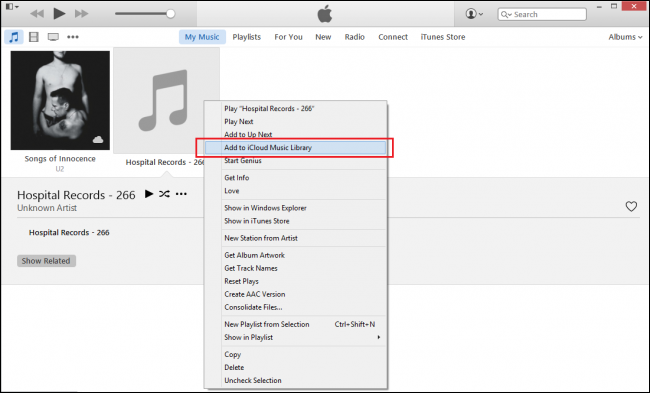
Sur les appareils mobiles
Comment ajouter votre propre musique sur Apple Music iPhone ou iPad ? Sur les appareils iOS (iPhone/iPad) :
- Ouvrez l'application Apple Music : ouvrez l'application Apple Music sur votre appareil iOS.
- Accédez à votre bibliothèque : appuyez sur "Bibliothèque" en bas de l'écran.
- Afficher votre musique : vous devriez voir votre musique ajoutée sous le "Chansons, ""Artistes", ou d'autres sections, selon la façon dont vous l'avez organisé dans iTunes.
- Télécharger pour une écoute hors ligne : si vous souhaitez télécharger votre propre musique pour une écoute hors ligne, appuyez sur l'icône de téléchargement (nuage avec une flèche) à côté de la chanson ou de l'album.
Partie 4. Comment télécharger Apple Music sur MP3 pour le conserver pour toujours
Comment ajouter votre propre musique sur Apple Music ? nous avons appris ci-dessus les différentes manières d'ajouter de la musique à Apple Music. Jouer sa propre bibliothèque musicale hors ligne est un privilège de nos jours et TunesFun Apple Music Converter sera le meilleur outil pour cela. Avec son interface de menu riche mais simple, écouter de la musique hors ligne sera aussi simple que lire un CD. C'est encore plus simple que d'ajouter votre propre musique au processus Apple Music. La simplicité est le thème ainsi qu'une interface utilisateur soignée et propre.
Lors de l'utilisation TunesFun Apple Music Converter, vous verrez que vos fichiers de chansons n'ont plus de DRM. Comme le DRM vous empêche de lire librement vos fichiers musicaux hors ligne ainsi que sur des appareils non certifiés Apple, cela donne à l'utilisateur la liberté sur sa collection. Lire aussi : Comment faire pour supprimer DRM de Apple Music
TunesFun Apple Music Converter est un outil gratuit qui vous permet de convertir gratuitement vos fichiers Apple Music pendant 3 minutes maximum. Pour profiter pleinement de ses avantages, activez le produit avec une clé de licence. Cela peut être fait sur le programme lui-même.
Avec les fichiers de chansons, le TunesFun Le convertisseur Apple Music peut également convertir des livres audio. Les bibliothèques iTunes sont automatiquement synchronisées avec TunesFun. L'utilisateur n'a pas besoin de se soucier du processus d'importation. Tout sera géré par le logiciel. La seule chose que TunesFun ce dont vous avez besoin est le programme iTunes pour fonctionner avec. Vous pouvez cliquer sur le bouton ci-dessous pour l’essayer gratuitement dès maintenant !
Suivez les étapes ci-dessous pour télécharger Apple Music sur MP3 pour une écoute hors ligne pour toujours :
1. Installez le TunesFun Apple Music Converter sur votre PC ou Mac.
2. D' Bibliothèque Choisissez dans l'onglet les chansons que vous souhaitez écouter hors ligne. Cochez-les à l'aide d'une coche. La conversion par lots est possible. Vous devriez pouvoir basculer entre les bibliothèques ou les listes de lecture dans la section de gauche.

3. Sur la zone inférieure, s'il vous plaît choisissez un paramètre de conversion ou de métadonnées. Vous pouvez laisser ce champ vide si vous souhaitez uniquement les valeurs par défaut. Le répertoire de sortie peut également être modifié.

4. Cliquez Convertir pour démarrer le processus de conversion, c'est aussi simple que ça !

Partie 5. Résumé
Comment ajouter votre propre musique sur Apple Music ? Si vous possédez vos propres fichiers musicaux et souhaitez les ajouter à Apple Music, suivez simplement notre guide pour les importer dans Apple Music. Nous vous montrons également la meilleure aide pour télécharger et écouter Apple Music hors ligne - TunesFun Convertisseur de musique Apple. Il vous permet de lire Apple Music hors ligne sur n'importe quel appareil de votre choix sans abonnement.
Laissez un commentaire